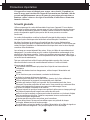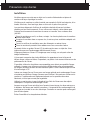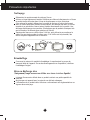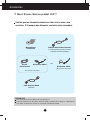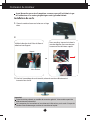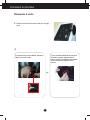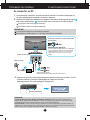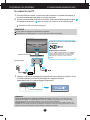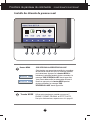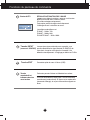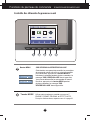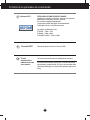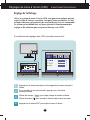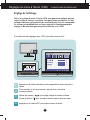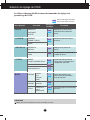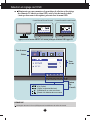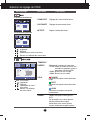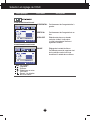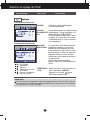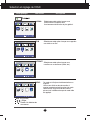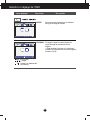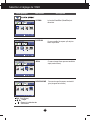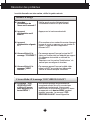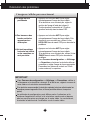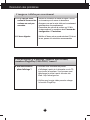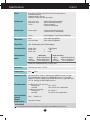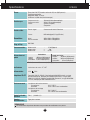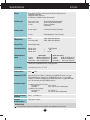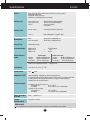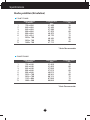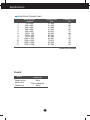LG E2340S-PN Manuel utilisateur
- Catégorie
- Téléviseurs
- Taper
- Manuel utilisateur

www.lg.com
MANUEL D’UTILISATION
MONITEUR LCD
MODÈLES DE MONITEURS LCD
E1940S/E1940T
E2040S/E2040T
E2240S/E2240T
E2340S/E2340T
Veuillez lire attentivement ce manuel avant d’utiliser votre appareil et
conservez-le pour vous y référer ultérieurement.
FRANÇAIS

1
Précautions importantes
Cet appareil est conçu et fabriqué pour assurer votre sécurité. Cependant, un
mauvais usage peut entraîner des risques d'électrocution ou d'incendie. Afin de
garantir un fonctionnement correct de toutes les protections présentes dans ce
moniteur, veillez à observer les règles d'installation, d'utilisation et d'entretien
énoncées ci-dessous.
Sécurité générale
Utilisez uniquement le cordon d'alimentation fourni avec l'appareil. Si vous deviez
néanmoins en utiliser un autre, assurez-vous qu'il est conforme aux normes du pays.
Si le cordon d'alimentation présente un défaut, veuillez contacter le fabricant ou le
service de réparation agréé le plus proche afin de vous procurer un cordon
fonctionnel.
Le cordon d'alimentation constitue le dispositif principal de déconnexion. Assurez-
vous que la prise électrique reste facilement accessible après l'installation.
Ne faites fonctionner le moniteur qu'à partir d'une des sources d'alimentation
électrique spécifiées dans ce manuel ou affichées sur le moniteur. Si vous n'êtes pas
certain du type d'installation et d'alimentation électrique dont votre local est équipé,
consultez votre distributeur.
La surcharge en courant alternatif des prises, fiches et câbles de raccordement est
dangereuse. Il en va de même pour les cordons d'alimentation endommagés et les
prises/fiches électriques cassées. Toutes ces conditions peuvent causer des chocs
électriques et des incendies. Pour tout remplacement de ces matériels, faites appel à
un technicien de maintenance.
Tant que cette unité est reliée à la prise d’alimentation murale, elle n'est pas
déconnectée de la source de courant alternatif même si l'unité est éteinte.
N'ouvrez pas le moniteur.
Il ne contient aucun élément qui puisse faire l'objet d'une intervention de
l'utilisateur.
Il recèle des hautes tensions dangereuses, même lorsque l'alimentation est
coupée.
S'il ne fonctionne pas correctement, contactez le distributeur.
Pour éviter les risques de blessure physique :
Ne placez pas le moniteur sur un plan incliné, à moins de l'y fixer solidement.
Utilisez uniquement les supports recommandés par le fabricant.
Ne faites pas tomber d’objet sur le produit. Ne le soumettez pas à des chocs.
Préservez l’écran des projectiles de toute sorte. Vous pourriez non seulement être
blessé, mais également provoquer une panne ou endommager l’écran.
Pour éviter les risques d'incendie ou de sinistre :
Éteignez toujours le moniteur lorsque vous quittez la pièce pour un temps prolongé.
Ne le laissez jamais allumé lorsque vous sortez de chez vous.
Veillez à ce que les enfants ne fasse pas tomber le moniteur ou n'insèrent d'objets
dans les ouvertures du boîtier. Certains composants internes renferment des
tensions électriques dangereuses.
N'ajoutez pas d'accessoires non prévus pour le moniteur.
Si vous devez laisser l'écran sans surveillance pour une période de temps
prolongée, débranchez-le de la prise murale.
En cas d’orage, ne touchez jamais ni le câble d’alimentation ni le câble de signal car
cela peut être très dangereux. Ceci peut provoquer un choc électrique.

2
Précautions importantes
Installation
Ne faites reposer ou rouler aucun objet sur le cordon d'alimentation et placez le
moniteur de façon à protéger le cordon.
N'utilisez par le moniteur en milieu humide, par exemple à côté d'une baignoire, d'un
lavabo, d'un évier, d'un lave-linge, dans un sous-sol ou près d'une piscine.
Les moniteurs disposent d'orifices de ventilation destinés à évacuer la chaleur
générée par leur fonctionnement. Si ces orifices sont obturés, cette chaleur peut
nuire au fonctionnement du moniteur et causer un incendie. Vous ne devez donc
JAMAIS :
Placer le moniteur sur un lit, un divan, un tapis : les évents placés sous le moniteur
doivent rester libres.
Encastrer le moniteur dans un espace clos, à moins qu'une ventilation adaptée soit
installée.
Couvrir les orifices de ventilation avec des vêtements ou autres tissus.
Placer le moniteur à proximité d'un radiateur ou d'une source de chaleur.
Ne jamais frotter ou gratter l'écran LCD à matrice active avec un objet dur. Vous
risquez de rayer ou d'endommager définitivement l'écran.
N'appuyez jamais sur l'écran LCD longtemps avec le doigt, car cela peut créer des
images rémanentes.
L'écran peut comporter des pixels défaillants. Ils apparaissent sous la forme de
tâches rouges, vertes ou bleues. Cependant, ces pixels n'ont aucune influence sur les
performances de l'écran.
Si possible, utilisez les résolutions recommandées pour obtenir une qualité d'image
optimale. Lorsque vous utilisez une résolution différente de celles recommandées,
les images affichées peuvent être de mauvaise qualité. Cette caractéristique est due
à la technologie LCD.
Laisser une image fixe sur l’écran pour une longue période peut endommager l’écran
et entrainer une brûlure d’image. Assurez-vous d’utiliser l’économiseur d’écran sur le
moniteur. Ce phénomène est également présent sur les produits des autres
fabricants, et n’est pas couvert par la garantie.
Veillez à ne pas heurter ni rayer la façade et les côtés de l'écran avec des objets
métalliques. Cela pourrait endommager l'écran.
Assurez-vous que l'écran est dirigé vers l'avant et tenez-le avec les deux mains pour
le déplacer. Ne laissez pas tomber le moniteur ; il risquerait d'être endommagé et de
provoquer un incendie ou un choc électrique. Contactez un service après-vente agréé
pour le faire réparer.
Évitez l'humidité et les températures élevées.

3
Précautions importantes
Nettoyage
Débranchez le moniteur avant de nettoyer l'écran.
Utilisez un linge légèrement humide. N'utilisez par d'aérosol directement sur l'écran
le produit risque de couler dans l'écran et de provoquer un choc électrique.
Pour nettoyer le produit, débranchez le cordon de secteur et frotter doucement
avec un chiffon doux pour prévenir toute éraflure. Ne nettoyez pas avec un chiffon
humide et ne pulvérisez ni eau ni autres liquides directement sur le produit. Une
décharge électrique peut se produire. (N’employez pas de produits chimiques tels
que le benzène, les diluants pour peinture ou l'alcool)
Vaporisez de l'eau sur un chiffon doux 2 à 4 fois, puis utilisez-le pour nettoyer le
cadre. Essuyez toujours dans le même sens. Si le chiffon est trop humide, des
tâches risquent d'apparaître sur le moniteur.
Réemballage
Conservez le carton et le matériel d'emballage. Ils représentent le moyen de
transport idéal de l'appareil. En cas de déménagement ou d'expédition, réutilisez
l'emballage d'origine.
Mise en décharge sûre
(Uniquement, lampe au mercure utilisée avec écran à cristaux liquides)
La lampe fluorescente utilisée dans ce produit contient une petite quantité de
mercure.
Ne jetez pas cet appareil avec le reste de vos déchets ménagers.
L’élimination de ce produit doit s’effectuer conformément aux réglementations en
vigueur dans votre pays.

4
Manuel/fiches
d’utilisation
Câble d’interface D-Sub 15 broches
(Ce câble d’interface peut être connecté
au produit avant son expédition.)
Câble d’interface DVI-D
(Optionnel)
Adaptateur CA-CC
Adaptateur CA-CC
(En fonction du pays)
ou
Cordon
d’alimentation
Accessoires
!!! Merci d’avoir choisi un produit LGE !!!
Vérifiez que les éléments suivants sont bien inclus avec votre
moniteur. S’il manque des éléments, contactez votre revendeur.
REMARQUE
Ces accessoires peuvent différer de ceux illustrés ici.
L’utilisateur doit utiliser des câbles interface blindés (câble D-sub 15 broches, câble DVI-D),
avec cœur en ferrite pour assurer la conformité standard du produit.
(En fonction du pays)

5
Avant de mettre en service le moniteur, assurez-vous qu'il est éteint, et que
le l'ordinateur et les autres périphériques sont également éteints.
Installation du socle
Connexion du moniteur
Important
Cette illustration présente un modèle de connexion général. Votre moniteur peut être
différent de celui présenté ici.
Ne transportez pas le moniteur en le maintenant la tête en bas par le socle. Il risque de
tomber et de s'endommager, ou bien de vous blesser le pied.
1. Placez le moniteur écran vers le bas sur un linge
doux.
Vérifiez la direction de la Pièce de Base et
rattachez-la au Support.
Pièce de Base
Support
3. Une fois l’assemblage du socle terminé, relevez le moniteur délicatement et
tournez-le face à vous.
Avec une pièce, tournez la vis dans le
sens des aiguilles d'une montre pour
la serrer au dos de la base support.
ou
2.

6
1. Placez le moniteur écran vers le bas sur un linge
doux.
Connexion du moniteur
Démontez le socle
En poussant la clenche dedans, prenez la
base du socle du corps.
Si vous souhaitez détacher le moniteur
de la base support, desserrez la vis
placée au dos en la faisant tourner dans
le sens inverse des aiguilles d'une
montre.
ou
2.

7
15
Connexion du moniteur
Avant de mettre en service le moniteur, assurez-vous qu'il est
éteint, et que le l'ordinateur et les autres périphériques sont
également éteints.
Positionnement de votre écran
- Après l’installation, réglez l'angle comme indiqué cidessous.
1.
Ajustez la position de l'écran selon vos préférences pour une utilisation optimale.
Angle d
'inclinaison: -5˚ à 15˚
Ne pas toucher ou ne pas appuyez sur l'écran
lorsque vous réglez l'angle du moniteur.
Lorsque vous réglez l’angle de l'écran, veillez à
ne pas placer vos doigts entre la partie
supérieure du moniteur et le socle. Vous
risquez de vous blesser les doigts.
ERGONOMIE
Il est recommandé d'incliner le moniteur vers l'avant d'un angle qui ne doit pas excéder 5
degrés afin de garder une position ergonomique et confortable.

8
Connexion du moniteur E1940T/E2040T/E2240T/E2340T
A
B
Raccordez le câble DVI-D (signal numérique)
Raccordez le câble D-sub (signal analogique)
1.
Avant d'installer le moniteur, assurez-vous que le moniteur, le système informatique, et
les autres périphériques connectés ne sont pas alimentés.
2. Assurez vous d’éteindre l’ordinateur et le produit. Raccordez le câble d'entrée du signal
et le cordon d'alimentation dans cet ordre, puis vissez les vis du câble de signal.
Se connecter au PC
1
2
REMARQUE
‘Self Image Setting Function’ ('Réglage automatique de l'image'): Cette fonction fournit à l'utilisateur des
réglages d'écran optimaux. Lorsque l'utilisateur connecte le moniteur pour la première fois, cette fonction règle
automatiquement l'écran aux réglages optimaux sur des signaux d'entrée individuels.
Fonction ‘AUTO’: Lorsque vous rencontrez des problèmes, comme une image trouble, des lettres troubles, du
scintillement ou une image déformée lors de l’utilisation du dispositif ou après avoir changé la résolution de l’écran,
appuyez sur le bouton de réglage automatique AUTO pour améliorer la résolution.
REMARQUE
La vue arrière de l'appareil est volontairement simplifiée.
Elle représente un modèle général ; il se peut que votre moniteur soit différent.
Bouton d'alimentation
3. Appuyez sur la touche marche/arrêt du panneau avant pour allumer le moniteur. Un fois
le moniteur allumé, la fonction d'autoréglage de l'image est exécutée
automatiquement. (En mode analogique uniquement.)
Type prise secteur
Variable suivant le modèle.
Signa numérique DVI-D
(Cette fonction n'est pas disponible dans tous les pays)
Adaptateur pour Macintosh
Avec les ordinateurs Apple Macintosh, un adaptateur
est nécessaire pour passer du connecteur VGS D-
sub haute densité à 15 broches sur 3 rangées du
câble fourni au connecteur à 15 broches sur 2
rangées.
À l'aide d'un connecteur de câble d'entrée D-Sub
pour Macintosh :

9
Connexion du moniteur E1940S/E2040S/E2240S/E2340S
A
A
Raccordez le câble D-sub (signal analogique)
1. Avant d'installer le moniteur, assurez-vous que le moniteur, le système informatique, et
les autres périphériques connectés ne sont pas alimentés.
2. Assurez vous d’éteindre l’ordinateur et le produit. Raccordez le câble d'entrée du signal
et le cordon d'alimentation dans cet ordre, puis vissez les vis du câble de signal.
Se connecter au PC
1
2
REMARQUE
‘Self Image Setting Function’ ('Réglage automatique de l'image'): Cette fonction fournit à l'utilisateur des
réglages d'écran optimaux. Lorsque l'utilisateur connecte le moniteur pour la première fois, cette fonction règle
automatiquement l'écran aux réglages optimaux sur des signaux d'entrée individuels.
Fonction ‘AUTO’: Lorsque vous rencontrez des problèmes, comme une image trouble, des lettres troubles, du
scintillement ou une image déformée lors de l’utilisation du dispositif ou après avoir changé la résolution de l’écran,
appuyez sur le bouton de réglage automatique AUTO pour améliorer la résolution.
REMARQUE
La vue arrière de l'appareil est volontairement simplifiée.
Elle représente un modèle général ; il se peut que votre moniteur soit différent.
Bouton d'alimentation
3. Appuyez sur la touche marche/arrêt du panneau avant pour allumer le moniteur. Un fois
le moniteur allumé, la fonction d'autoréglage de l'image est exécutée
automatiquement. (En mode analogique uniquement.)
Type prise secteur
Variable suivant le modèle.
Adaptateur pour Macintosh
Avec les ordinateurs Apple Macintosh, un adaptateur
est nécessaire pour passer du connecteur VGS D-
sub haute densité à 15 broches sur 3 rangées du
câble fourni au connecteur à 15 broches sur 2
rangées.
À l'aide d'un connecteur de câble d'entrée D-Sub
pour Macintosh :

10
Touche MODE
Utilisez cette touche pour accéder aux menus F-
ENGINE, FORMAT ORIGINAL et EFFET PHOTO.
Pour plus d'informations, reportez-vous à la page 21.
Bouton MENU
Fonctions du panneau de commande
E1940T/E2040T/E2240T/E2340T
Contrôle des éléments du panneau avant
OSD VERROUILLAGE/DEVERROUILLAGE
Cette fonction vous permet de verrouiller les paramètres
de commande actuels afin qu'ils ne soient pas modifiés
par inadvertance. Appuyez sur la bouton MENU et
maintenez-la enfoncée pendant plusieurs secondes. Le
message "OSD VERROUILLAGE" devrait apparaître.
Vous pouvez déverrouiller les commandes du menu à
l’écran en appuyant sur la bouton MENU pendant
plusieurs secondes. Le message "OSD
DEVERROUILLAGE" devrait apparaître.

11
Fonctions du panneau de commande
Bouton AUTO
Touche INPUT
Ce bouton permet d'allumer et d'éteindre le moniteur.
Le voyant d'alimentation reste blanc si l'écran fonctionne
correctement (mode allumé). Si l'écran est en mode veille
(économie d'énergie), le voyant d'alimentation clignote en
blanc.
Touche
marche/arrêt et
indicateur de mise
sous tension
Lorsque deux signaux d'entrée sont raccordés, vous
pouvez sélectionner le signal d'entrée (D-SUB/DVI) de
votre choix. Lorsqu'un seul signal est raccordé, il est
détecté automatiquement. Le réglage par défaut est D-Sub.
(raccourci SOURCE)
Permet de quitter le menu à l'écran (OSD).
Touche EXIT
RÉGLAGE AUTOMATIQUE DE L'IMAGE
Lorsque vous réglez le moniteur, appuyez sur le bouton
AUTO pour entrer dans le menu à l'écran.
(En mode analogique uniquement.)
Cette option permet de régler automatiquement
l'affichage suivant la résolution en cours.
Le meilleur mode d'écran est
E1940T : 1360 x 768
E2040T : 1600 x 900
E2240T/E2340T : 1920 x1080

12
Fonctions du panneau de commande
E1940S/E2040S/E2240S/E2340S
Touche MODE
Utilisez cette touche pour accéder aux menus F-
ENGINE, FORMAT ORIGINAL et EFFET PHOTO.
Pour plus d'informations, reportez-vous à la page 21.
Bouton MENU
Contrôle des éléments du panneau avant
OSD VERROUILLAGE/DEVERROUILLAGE
Cette fonction vous permet de verrouiller les paramètres
de commande actuels afin qu'ils ne soient pas modifiés
par inadvertance. Appuyez sur la bouton MENU et
maintenez-la enfoncée pendant plusieurs secondes. Le
message "OSD VERROUILLAGE" devrait apparaître.
Vous pouvez déverrouiller les commandes du menu à
l’écran en appuyant sur la bouton MENU pendant
plusieurs secondes. Le message "OSD
DEVERROUILLAGE" devrait apparaître.

Fonctions du panneau de commande
13
Bouton AUTO
Ce bouton permet d'allumer et d'éteindre le moniteur.
Le voyant d'alimentation reste blanc si l'écran fonctionne
correctement (mode allumé). Si l'écran est en mode veille
(économie d'énergie), le voyant d'alimentation clignote en
blanc.
Touche
marche/arrêt et
indicateur de mise
sous tension
Permet de quitter le menu à l'écran (OSD).
Touche EXIT
RÉGLAGE AUTOMATIQUE DE L'IMAGE
Lorsque vous réglez le moniteur, appuyez sur le bouton
AUTO pour entrer dans le menu à l'écran.
(En mode analogique uniquement.)
Cette option permet de régler automatiquement
l'affichage suivant la résolution en cours.
Le meilleur mode d'écran est
E1940S : 1360 x 768
E2040S : 1600 x 900
E2240S/E2340S : 1920 x1080

14
Réglages du menu à l'écran (OSD)
E1940T/E2040T/E2240T/E2340T
Réglage de l'affichage
Grâce au système de menu à l'écran OSD, vous pouvez en quelques instants
régler la taille de l'image, sa position, ainsi que d'autres paramètres. Le bref
exemple ci-dessous vous permettra de vous familiariser avec ces commandes.
La section qui suit définit dans ses lignes générales le fonctionnement des
réglages et des sélections que vous pouvez effectuer avec l'OSD.
Pour effectuer des réglages dans l'OSD, procédez comme suit :
Appuyez sur la touche discrète pour faire apparaître le menu principal à
l'écran.
Pour accéder à une commande, appuyez sur la touche
correspondante.
Utilisez les touches ( / ) pour régler l'image au niveau souhaité.
Utilisez la touche ( ) pour accéder à d'autres options du sous-menu.
Appuyez sur la touche EXIT pour quitter le menu à l'écran.
1
2
3
4

Réglages du menu à l'écran (OSD)
E1940S/E2040S/E2240S/E2340S
15
Réglage de l'affichage
Grâce au système de menu à l'écran OSD, vous pouvez en quelques instants
régler la taille de l'image, sa position, ainsi que d'autres paramètres. Le bref
exemple ci-dessous vous permettra de vous familiariser avec ces commandes.
La section qui suit définit dans ses lignes générales le fonctionnement des
réglages et des sélections que vous pouvez effectuer avec l'OSD.
Pour effectuer des réglages dans l'OSD, procédez comme suit :
Appuyez sur la touche discrète pour faire apparaître le menu principal à
l'écran.
Pour accéder à une commande, appuyez sur la touche
correspondante.
Utilisez les touches ( / ) pour régler l'image au niveau souhaité.
Utilisez la touche ( ) pour accéder à d'autres options du sous-menu.
Appuyez sur la touche EXIT pour quitter le menu à l'écran.
1
2
3
4

16
Sélection et réglage de l'OSD
Le tableau ci-dessous détaille les menus de commande, de réglage et de
paramétrage de l'OSD.
F-ENGINE
FORMAT
ORIGINAL
PHOTO
EFFECT
MODE
Permet de sélectionner ou
personnaliser les paramètres
d'image souhaités
DSUB
DVI-D
LANGUE
VOYANT D'ALIMENTATION
BALANCE DES BLANCS
RÉINITIALISATION
Personnalisation de l'état de
l'écran pour un environnement
d'exploitation particulier.
AUTRES
HORIZONTAL
VERTICAL
HORLOGE
PHASE
AFFICHAGE
Réglage de la position de
l'écran.
TEMPÉRAT.
(PRÉDÉF / UTILIS.)
GAMMA
COULEUR
Personnalisation des couleurs
de l'écran.
LUMINOSITÉ
CONTRASTE
NETTETÉ
IMAGE
Réglage de la luminosité, du
contraste et de la netteté de
l'écran.
DSUB
DVI-D
DSUB
DVI-D
DSUB
DSUB
DSUB
DVI-D
DSUB
DVI-D
DSUB
Permet de régler la résolution
DSUB
DVI-D
Amélioration de la clarté et de la
stabilité de l'écran.
Permet de régler le mode couleurs
de l'écran
: Entrée D-SUB (Signal analogique)
: Entrée DVI-D (Signal numérique)
DSUB
DVI-D
NORMAL
FILM
INTERNET
DEMO
LARGE
ORIGINAL
NORMAL
GASSIAN BLUR
SEPIA
MONOCHROME
DSUB
DVI-D
Menu principal Sous-menu Description
Entrée prise
en charge
REMARQUE
L'ordre des icônes est différent suivant le modèle (16 à 24).

17
Sélection et réglage de l'OSD
Maintenant que vous connaissez la procédure de sélection et de réglage
des éléments à l'aide du système OSD, voici la liste de tous les icônes
(ainsi que leur nom et description) présents dans le menu OSD.
Sous-
écrans
Nom de menu
Icônes
Bouton
Tip
(Conseil)
Exit (Quitter)
Régler (augmenter/diminuer)
Sélectionner un autre sous-menu
Revenir à la sélection des sous-menus
Appuyez sur le bouton MENU et le menu principal du menu OSD apparaît.
REMARQUE
Les langues du menu à l'écran (OSD) peuvent être différentes de celles du manuel.
E1940T/E2040T/E2240T/E2340T
E1940S/E2040S/E2240S/E2340S

18
Sélection et réglage de l'OSD
Exit : Exit (Quitter)
: augmenter
: Diminuer
: Sélectionner un autre sous-menu
: Revenir à la sélection des sous-menus
LUMINOSITÉ
CONTRASTE
NETTETÉ
Réglage de la luminosité de l'écran.
Réglage du contraste de l'écran.
Réglez la netteté de l’écran.
GAMMA
Réglez votre propre valeur gamma :
0/1/2
Sur le moniteur, les valeurs gamma
élevées affichent des images
blanchâtres et les valeurs gamma
basses affiches des images sombres.
TEMPÉRAT.
PRÉDÉF.
UTILIS.
Sélection de la couleur de votre choix.
• sRGB: Réglez la couleur de l’écran afin
que celle-ci réponde à la norme
de couleur standard sRGB.
• 6500K: Blanc tirant sur le rouge.
• 9300K: Blanc tirant sur le bleu.
ROUGE
Définissez vos propres niveaux de couleur
rouge.
VERT
Définissez vos propres niveaux de couleur
verte.
BLEU
Définissez vos propres niveaux de
couleur bleue.
Exit : Exit (Quitter)
: augmenter
: Diminuer
: Sélectionner un autre
sous-menu
: Revenir à la sélection
des sous-menus
Menu principal Sous-menu Description
E1940T/E2040T/E2240T/E2340T
E1940S/E2040S/E2240S/E2340S

19
Sélection et réglage de l'OSD
HORLOGE
PHASE
Réduction des barres ou bandes
verticales visible à l'arrière-plan.
La taille horizontale de l'écran est
également modifiée.
Réglage de la netteté de l'écran.
Cet élément permet de supprimer tout
bruit numérique vertical ainsi que
d'améliorer la netteté des caractères.
HORIZONTAL
VERTICAL
Positionnement de l'image de droite à
gauche.
Positionnement de l'image de haut en
bas.
E1940T/E2040T/E2240T/E2340T
E1940S/E2040S/E2240S/E2340S
Exit : Exit (Quitter)
: augmenter
: Diminuer
: Sélectionner un autre
sous-menu
: Revenir à la sélection
des sous-menus
Menu principal Sous-menu Description
La page est en cours de chargement...
La page est en cours de chargement...
La page est en cours de chargement...
La page est en cours de chargement...
La page est en cours de chargement...
La page est en cours de chargement...
La page est en cours de chargement...
La page est en cours de chargement...
La page est en cours de chargement...
La page est en cours de chargement...
La page est en cours de chargement...
La page est en cours de chargement...
La page est en cours de chargement...
La page est en cours de chargement...
La page est en cours de chargement...
La page est en cours de chargement...
La page est en cours de chargement...
La page est en cours de chargement...
La page est en cours de chargement...
-
 1
1
-
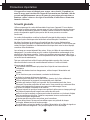 2
2
-
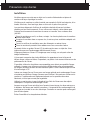 3
3
-
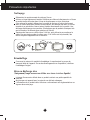 4
4
-
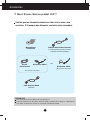 5
5
-
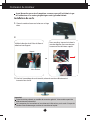 6
6
-
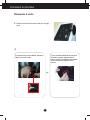 7
7
-
 8
8
-
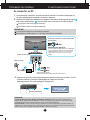 9
9
-
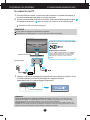 10
10
-
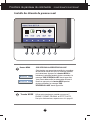 11
11
-
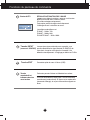 12
12
-
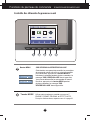 13
13
-
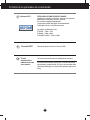 14
14
-
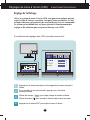 15
15
-
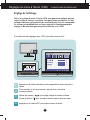 16
16
-
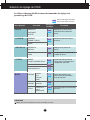 17
17
-
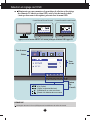 18
18
-
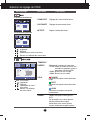 19
19
-
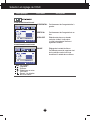 20
20
-
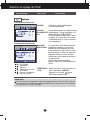 21
21
-
 22
22
-
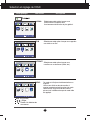 23
23
-
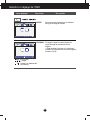 24
24
-
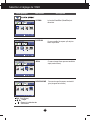 25
25
-
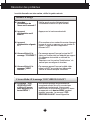 26
26
-
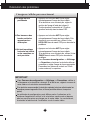 27
27
-
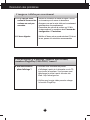 28
28
-
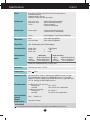 29
29
-
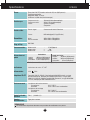 30
30
-
 31
31
-
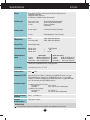 32
32
-
 33
33
-
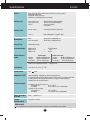 34
34
-
 35
35
-
 36
36
-
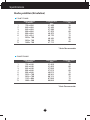 37
37
-
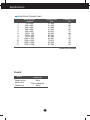 38
38
-
 39
39
LG E2340S-PN Manuel utilisateur
- Catégorie
- Téléviseurs
- Taper
- Manuel utilisateur
Documents connexes
-
LG W2240T-PN Le manuel du propriétaire
-
LG LG E2250T-PN Le manuel du propriétaire
-
LG LG E2360V-PN Le manuel du propriétaire
-
LG W2363V Le manuel du propriétaire
-
LG W2453V Le manuel du propriétaire
-
LG W2261VP-PF Le manuel du propriétaire
-
LG W2253V Le manuel du propriétaire
-
LG E2350VR-SN Le manuel du propriétaire
-
LG LG E2250V-PN Le manuel du propriétaire
-
LG IPS236V-PN Le manuel du propriétaire